
Email sekarang ini jadi fasilitas yang menjadi kebutuhan premier. Dari perusahaan, selebriti, dunia pendidikan, hingga ibu-ibu rumah tangga pun sudah punya email (yang terakhir agak diragukan... hehe..) Namun banyak para pengguna email yang sangat "jorok" dalam menata inbox nya. Padahal sudah ada fasilitas dari layanan email tersebut untuk kita mengaturnya.
Contoh gampang nya adalah facebook. Ketika facebook kita mendapat notifikasi entah itu dapat friend request, ada yang wall post, wah macem-macem deh, pasti kita dikasih tahu lewat email. Bayangkan jika 1 hari anda dapat kurang lebih 20 - 50 email notifikasi dari facebook, sedangkan anda sendiri juga memakai email yang sama untuk keperluan lain, jadi mencari email yang penting di antara email "sampah" yang lain sungguh merepotkan.
Kali ini saya akan memberi tips untuk mengatur email anda menjadi tidak "jorok" lagi. Untuk itu saya akan membahas 2 buah layanan email yakni Yahoo Mail dan Google Mail.
1. Setting filter Yahoo Mail
Pertama anda buat sebuah folder baru yang anda pergunakan untuk memindahkan segala email yang pada bahasan kali ini yakni email notifikasi fb, sebagai contoh saya membuat folder fb (perhatikan gambar)
Ada banyak folder yang sudah saya buat karena saya mengikuti milis dan untuk keperluan yang lain.
Setelah membuat folder, pilih opsi di kanan atas lalu pilih Opsi Mail
Setelah memilih Opsi Mail akan tampil halaman seperti ini
Halamannya memang biasanya seperti ini karena saya menggunakan yahoo mail yang baru bukan yang klasik. Setelah itu pilih buat/Edit Filter lalu akan tampil seperti ini
Lihat sudah ada beberapa filter yang saya buat untuk keperluan milis, disini saya akan memandu untuk membuat filter fb. Pilih Tambah pada halaman tersebut lalu akan tampil seperti ini
Nama Filter sih terserah anda, tapi agar mudah diingat saya menamakan fb, untuk pilihan aturan nah ini yang penting.
Header dari yakni dari siapa email itu dikirim
Header Kepada/Cc yakni untuk siapa email itu dikirim (biasanya digunakan untuk filter milis)
Judul yakni untuk subyek yang digunakan (biasanya untuk event atau keperluan tertentu)
Isi email yakni jika isinya mengandung apa yang sudah kita atur
Nah kali ini saya memakai filter Header dari, mungkin anda bertanya-tanya kenapa saya bisa mengisinya dengan @facebookmail.com? coba kita lihat dari salah satu email notifikasi yang dikirim oleh facebook.
Lihat bagian yang saya sorot, nah itulah informasi yang digunakan. Ini juga bisa dilakukan untuk friendster dan untuk milis tinggal lihat bagian kepadanya.
Lalu pada pilihan Maka setiap email yang dikirim dari fb itu mau dikemanakan? untuk itu saya ingin pindah ke folder fb. Jadi setiap email notifikasi dari fb maka secara otomatis akan langsung masuk ke folder fb.
2. Setting Filter Google Mail
Pada GMail penggunaan folder tidak ada, melainkan dinamakan label, walaupun fungsinya hampir sama. Untuk membuat label maka pilih pada opsi label lalu kelola label
Secara default sudah ada beberapa label yang sudah dibuat oleh GMail, tapi disini kita akan membuat yang baru. Tinggal memasukkan nama label yang diinginkan lalu klik Buat
Setelah dibuat lalu pilih pada opsi filter dan akan tampil halaman seperti ini
Karena belum ada filter yang saya buat jadi kita buat filter baru lalu akan tampil seperti ini
disini aturan main hampir sama dengan Yahoo Mail, isikan sesuai dengan settingan yang sudah saya sebutkan di atas lalu pilih Langkah Berikutnya
Nah setelah itu kita mau apakan nih filter, jadi kita labelkan saja seperti label yang sudah kita buat sebelumnya.
Note: Untuk email yang sebelumnya sudah ada di inbox tidak bisa secara otomatis langsung berpindah ke folder atau label yang kita tuju karena filter ini berfungsi untuk email yang baru masuk bukan yang sudah ada pada inbox.
Selamat mengatur inbox anda.
-haz-



Donate Us
Jika Anda suka dengan artikel yang ada di Blog ini, tidak ada salahnya Anda ingin memberikan donasi ke penulis agar dapat memberikan artikel yang terbaik untuk Anda. Terima Kasih
My Link
Chat Mix
Archive
Statistik
kriptonhaz on Facebook
 |
























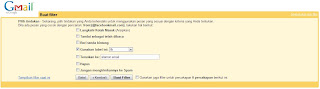
0 Responses to “Tips - Memanage filter pada account mail anda”